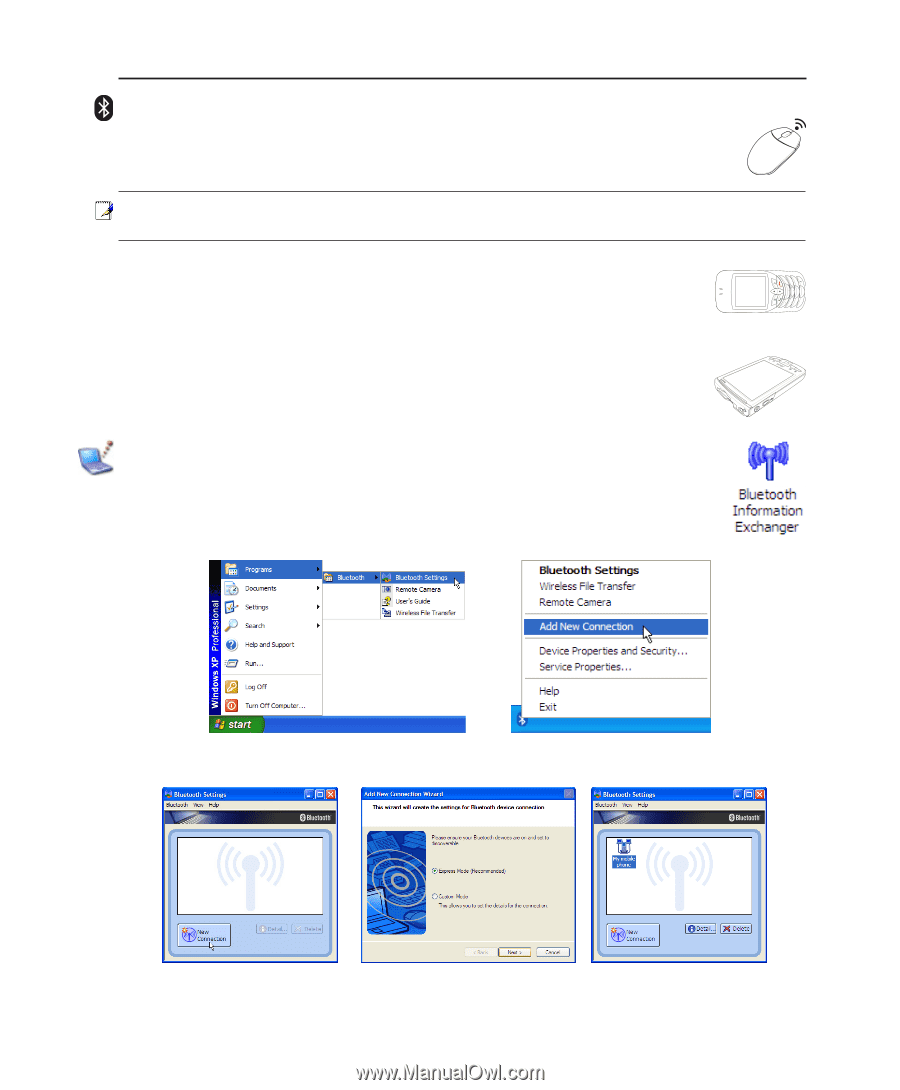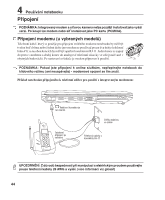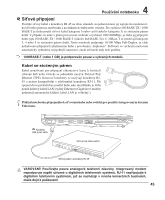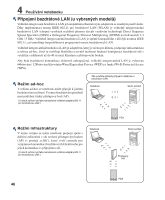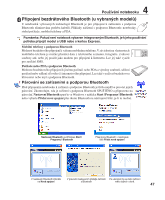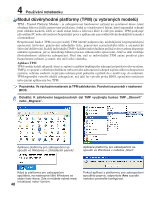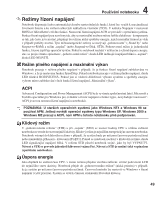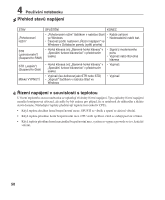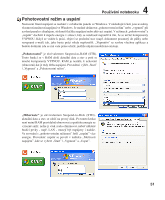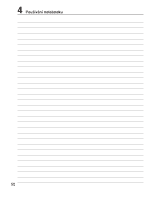Asus X50R F5 Hardware User's Manual for English - Page 47
Připojení bezdrátového Bluetooth (u vybraných modelů), Používání notebooku
 |
View all Asus X50R manuals
Add to My Manuals
Save this manual to your list of manuals |
Page 47 highlights
ㄖㄥ # ㄩ ㄕㄙw 9 ㄤㄨ m6 ㄓㄗ d 3 ㄢㄦ ? 0+ ㄏㄒ 8 ㄠㄡ j ㄎㄑㄟ 5 aㄍㄐㄞ 2 t 4 Používání notebooku Připojení bezdrátového Bluetooth (u vybraných modelů) U notebooků vybavených technologií Bluetooth je pro připojení k zařízením s podporou Bluetooth eliminována potřeba kabelů. Příklady zařízení s podporou Bluetooth: notebooky, stolní počítače, mobilní telefony a PDA. Poznámka: Pokud není notebook vybaven integrovaným Bluetooth, je k jeho používání potřeba připojit modul s USB nebo s kartou Express. Mobilní telefony s podporou Bluetooth Možnost bezdrátového připojení k vašemu mobilnímu telefonu. V závislosti na vlastnostech mobilního telefonu je možné přenášet data z telefonního seznamu, fotografie, zvukové soubory atd. nebo jej použít jako modem pro připojení k Internetu. Lze jej také využít pro zasílání SMS. Počítače nebo PDA s podporou Bluetooth Možnost bezdrátového připojení k jinému počítači nebo PDA a výměny souborů, sdílení periferií nebo sdílení síťového či internetového připojení. Lze také využívat bezdrátovou klávesnici nebo myš s podporou Bluetooth. Párování se zařízeními s podporou Bluetooth Před připojením notebooku k zařízení s podporou Bluetooth je třeba nejdříve provést jejich párování. Zkontrolujte, zda je zařízení s podporou Bluetooth SPUŠTĚNO a připraveno na párování. Nastavení Bluetooth spusťte ve Windows v nabídce Start | Programy | Bluetooth nebo vyberte Přidat nové spojení přes ikonu Bluetooth na nástrojové liště, je-li to možné. 1ㄅ ㄉㄚ 4gㄆ ㄊㄛ 7p ㄇ ㄜㄋ a/A Nastavení Bluetooth ve Windows Start | Programy | Bluetooth Přes ikonu Bluetooth v nástrojové liště Přidat nové spojení V nastavení Bluetooth klikněte V průvodci nastavením přidejte zařízení Po ukončení by se toto zařízení na Nové spojení s Bluetooth mělo objevit v okně. 47